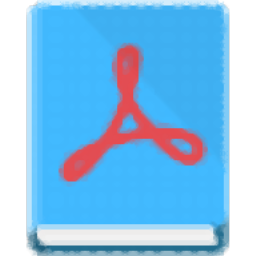Free PDF Converter Utilities将PDF转为图片的方法
- 时间:2021-01-23 10:53
- 来源:下载吧
- 编辑:longnian
Free PDF Converter Utilities是一款功能强大的PDF格式转换软件,该软件支持将PDF转为图片、txt等格式,并且还可以对PDF文件进行合并、分割操作,功能十分强大。我们在日常的办公生活中,很多时候都需要将PDF文件转换成图片文件,因此一款好用的PDF转图片软件十分重要。而这款软件就能将PDF转换成各种格式的图片文件,并且操作起来也很简单轻松。鉴于很多朋友不会对其操作,那么接下来小编就给大家详细介绍一下Free PDF Converter Utilities将PDF转为图片的具体操作方法,有需要的朋友可以看一看。
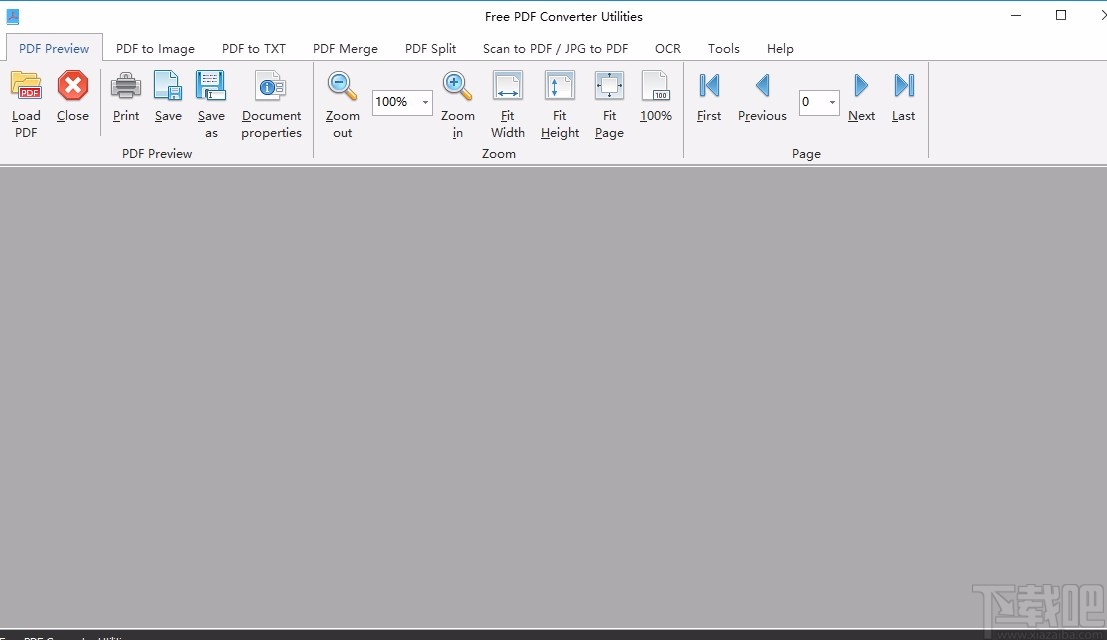
方法步骤
1.首先打开软件,我们在界面上方找到“PDF to Image”选项,点击该选项再进行下一步操作。
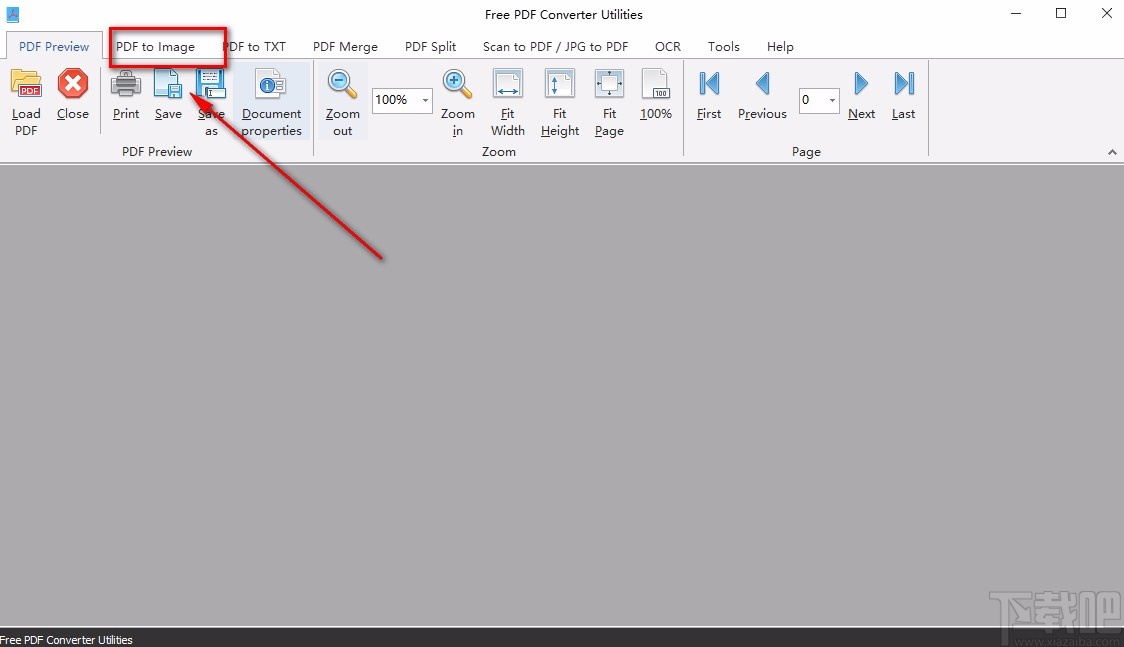
2.接着在界面左上角找到“Load PDF”按钮,我们点击该按钮就可以进入到文件添加页面。
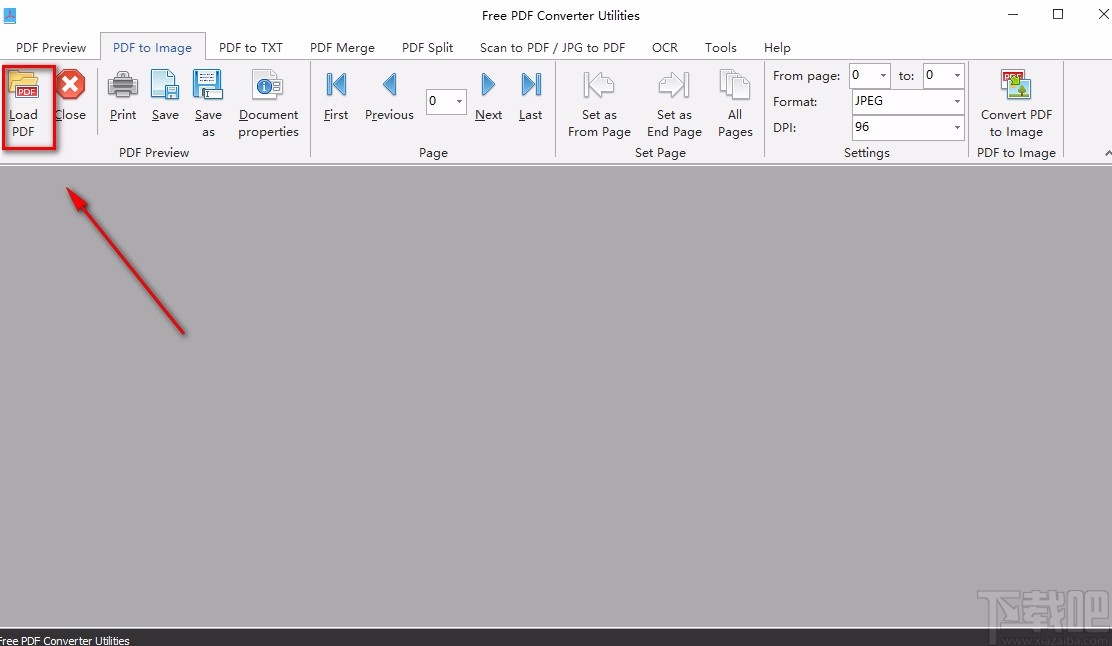
3.在文件添加页面中,我们将需要转为图片的PDF文件选中,再点击页面右下角的“打开”按钮就可以了。
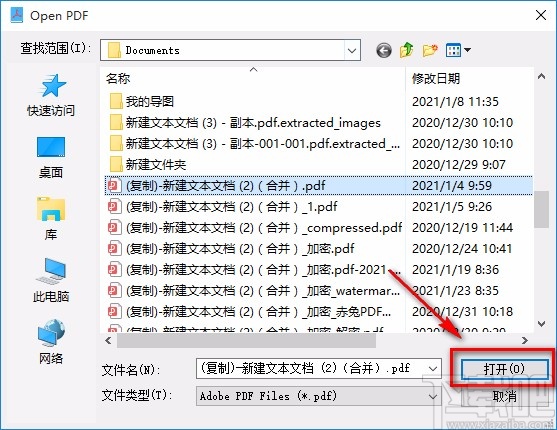
4.然后在界面右上方找到“From page”选项,其后面有两个文本框,我们分别在文本框中输入需要转为图片的页码数值。
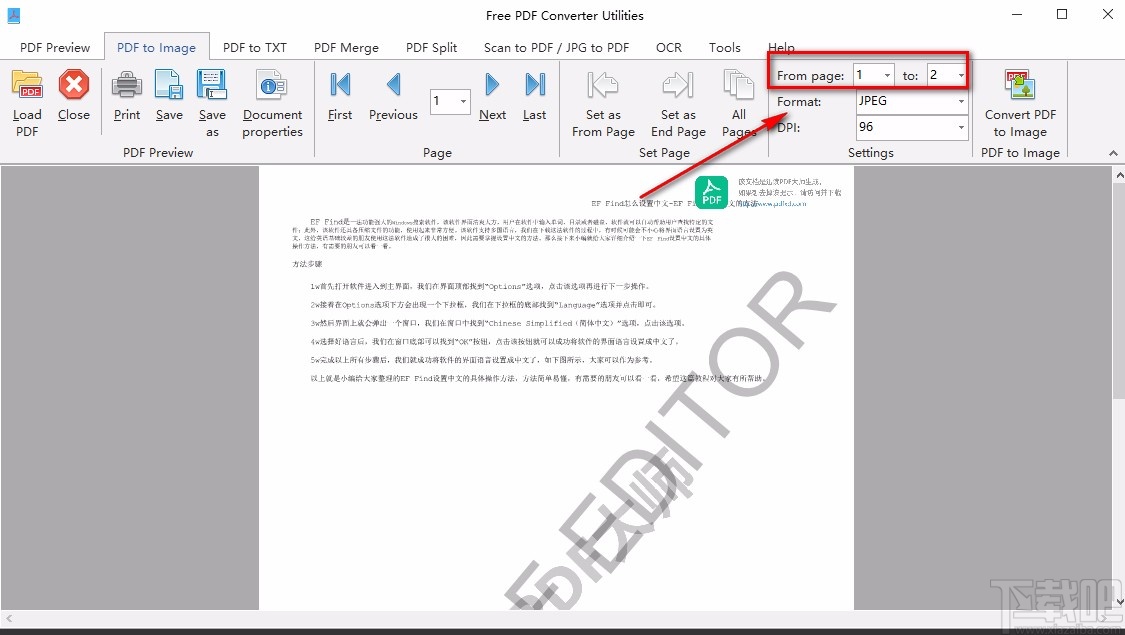
5.之后在界面右上方找到“Format”选项,我们点击该选项后面的下拉按钮,在下拉框中设置图片转换的格式。

6.在界面右上方还能找到“DPI”选项,该选项表示分辨率的意思,点击该选项后面的下拉按钮,并根据自己的需要在下拉框中设置分辨率。
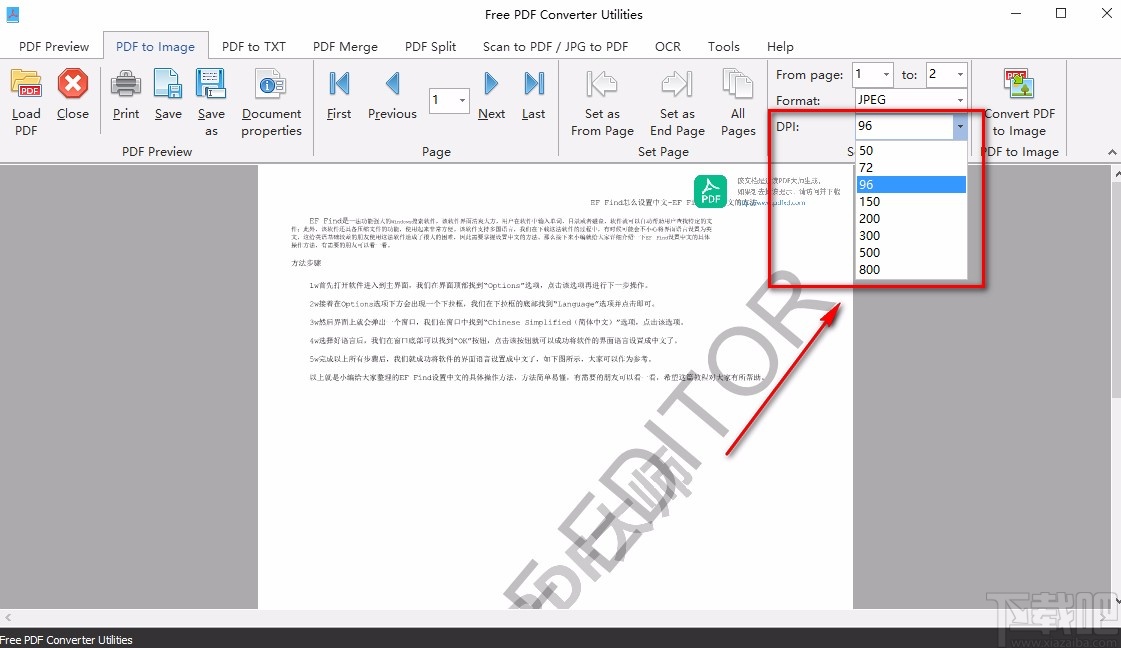
7.完成以上所有步骤后,我们在界面右上角找到“Convert PDF to Image”按钮,点击该按钮就可以打开浏览文件夹窗口。
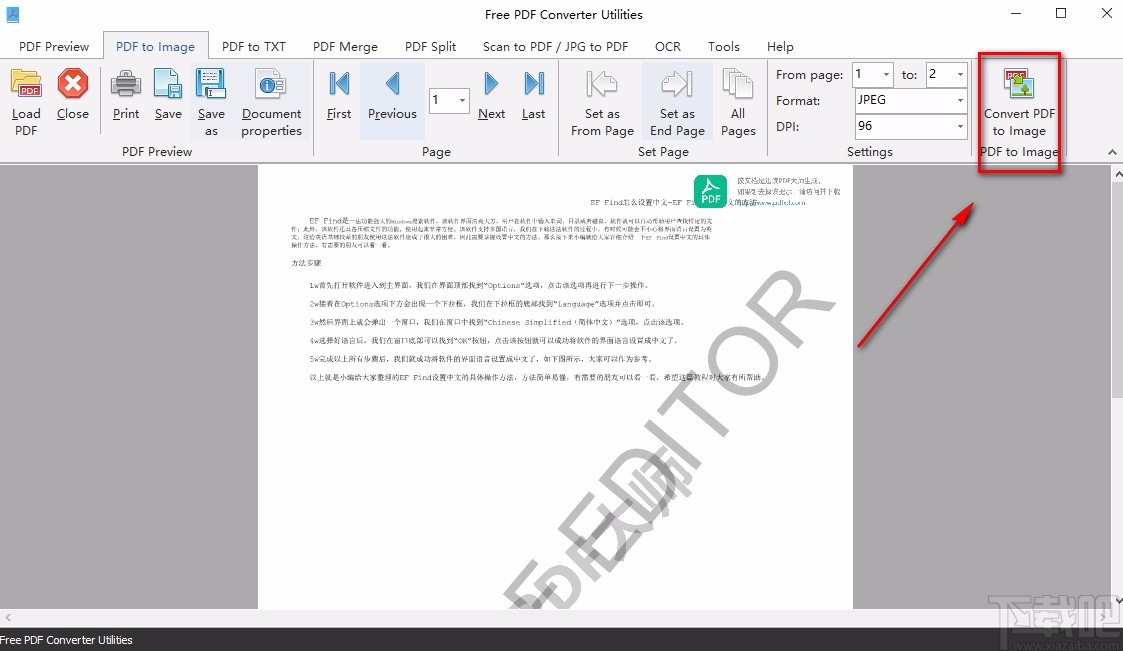
8.我们在窗口中选择好文件的输出目录后,再点击窗口底部的“确定”按钮,就成功开始转换文件格式了。
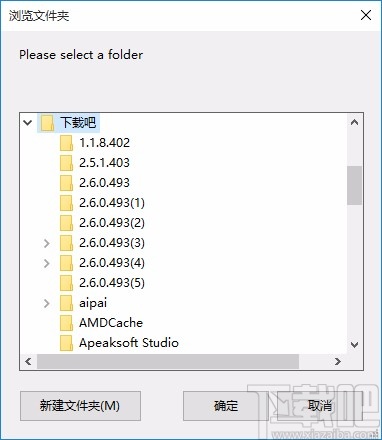
9.完成以上所有步骤后,界面上会出现一个转换成功的提示窗口,我们直接点击窗口右下角的“确定”按钮,就可以完成全部的操作步骤了。

以上就是小编给大家整理的Free PDF Converter Utilities将PDF转为图片的具体操作方法,方法简单易懂,有需要的朋友可以看一看,希望这篇教程对大家有所帮助。
- Free PDF Converter Utilities分割PDF的方法
- Free PDF Converter Utilities合并PDF文件的方法
- Okdo Pdf to Jpeg Converter将PDF转为图片的方法
- 超级全能音频转换器转换音频格式的方法
- 即刻PDF转换器提取PDF图片的方法
- 即刻PDF转换器压缩PDF的方法
- ChiefPDF Image to PDF Converter Free将图片转为PDF的方法
- 即刻PDF转换器提取PDF页面的方法
- AVCWare Video Converter Free转换视频格式的方法
- 金舟PDF转换器给PDF添加文字水印的方法步骤
- 即刻PDF转换器加密PDF的方法
- AVCWare Video Converter Free设置默认保存位置的方法
最近更新
-
 淘宝怎么用微信支付
淘宝怎么用微信支付
淘宝微信支付怎么开通?9月5日淘宝公示与微信
- 2 手机上怎么查法定退休时间 09-13
- 3 怎么查自己的法定退休年龄 09-13
- 4 小红书宠物小伙伴怎么挖宝 09-04
- 5 小红书AI宠物怎么养 09-04
- 6 网易云音乐补偿7天会员怎么领 08-21
人气排行
-
 格式工厂视频转换失败解决经验
格式工厂视频转换失败解决经验
格式工厂视频文件转换失败解决经验,有时下载视频文件的时候老是
-
 格式工厂显示“Error 0x1:函数不正确”
格式工厂显示“Error 0x1:函数不正确”
格式工厂显示“Error0x1:函数不正确”,很多时候我们在转东西的时
-
 如何用NERO刻录APE&FLAC无损音频 nero刻录软件怎么用
如何用NERO刻录APE&FLAC无损音频 nero刻录软件怎么用
Nero是一个常用的功能机器强大的刻录软件,支持多,兼容好,使用
-
 怎么用格式工厂裁剪视频画面
怎么用格式工厂裁剪视频画面
很多时候我们知道格式工厂有转换格式的功能,却不知道有截图的作
-
 什么软件可以打开heic格式的图片?heic格式怎么转化jgg?
什么软件可以打开heic格式的图片?heic格式怎么转化jgg?
什么软件可以打开heic格式的图片?heic格式怎么转化jgg?ios11正
-
 格式工厂怎么安装?
格式工厂怎么安装?
格式工厂(FormatFactory)是一款多功能的多媒体格式转换软件,适用
-
 格式工厂转化视频为MP4
格式工厂转化视频为MP4
格式工厂转化视频为MP4,很多爱好动画片的爱好者,他们喜欢看动画
-
 爱奇艺下载的视频怎么转换成mp4格式 爱奇艺视频qsv转换mp4教程
爱奇艺下载的视频怎么转换成mp4格式 爱奇艺视频qsv转换mp4教程
爱奇艺视频qsv转换mp4教程:1.下载qsv格式,用格式工厂转换,转换
-
 怎样把扫描件转换成word文件 pdf转word图文教程
怎样把扫描件转换成word文件 pdf转word图文教程
现在很多工作都是需要把资料录入电脑的,对于2个文件的格式不对,
-
 flv转换mp4
flv转换mp4
格式工厂我们都知道是一个很强大的格式转换软件,可以帮你转换你